Evidenta prelucrari
Evidenta prelucrari
Modulul este special conceput pentru a facilita lucrul cu prelucrările de date ce sunt efectuate.
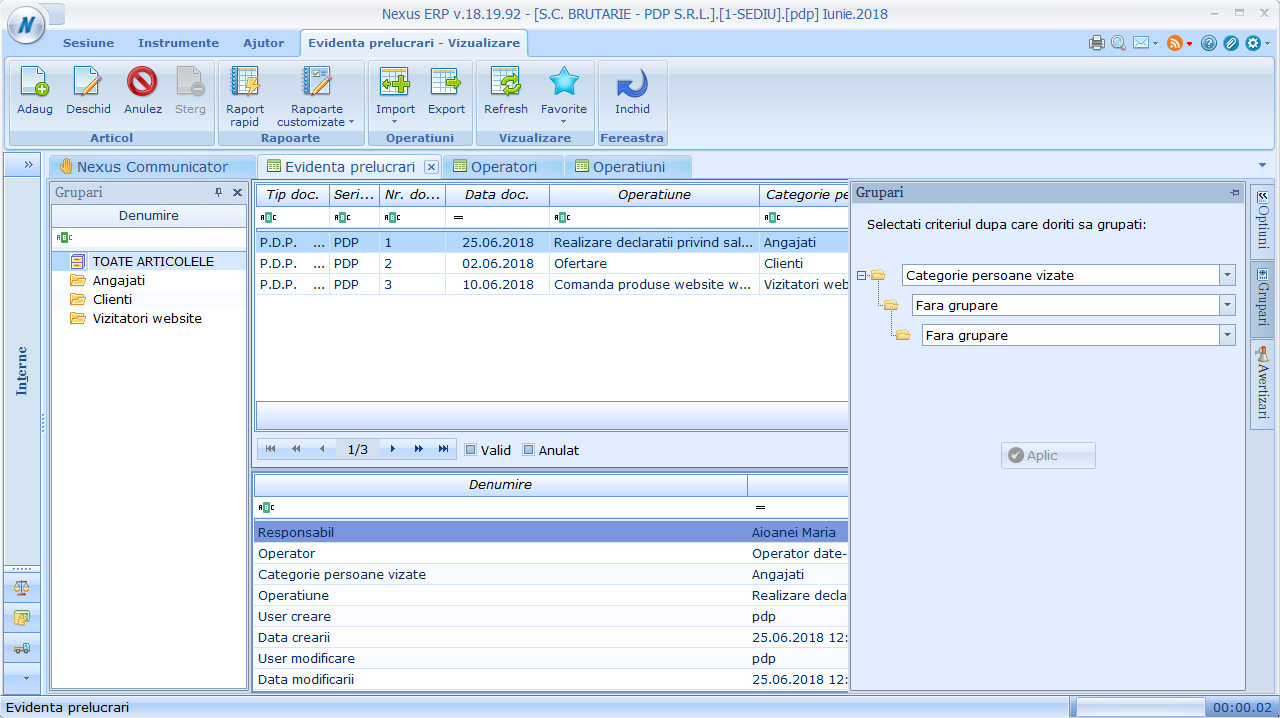
Funcționalități de bază ale modulului:
Opțiuni:
- - Afișează grupări stânga;
- - Redimensionare automată coloane;
- - Nivel log operare;
- - Sesiune blocată la modificări;
- - Salvez în log operare;
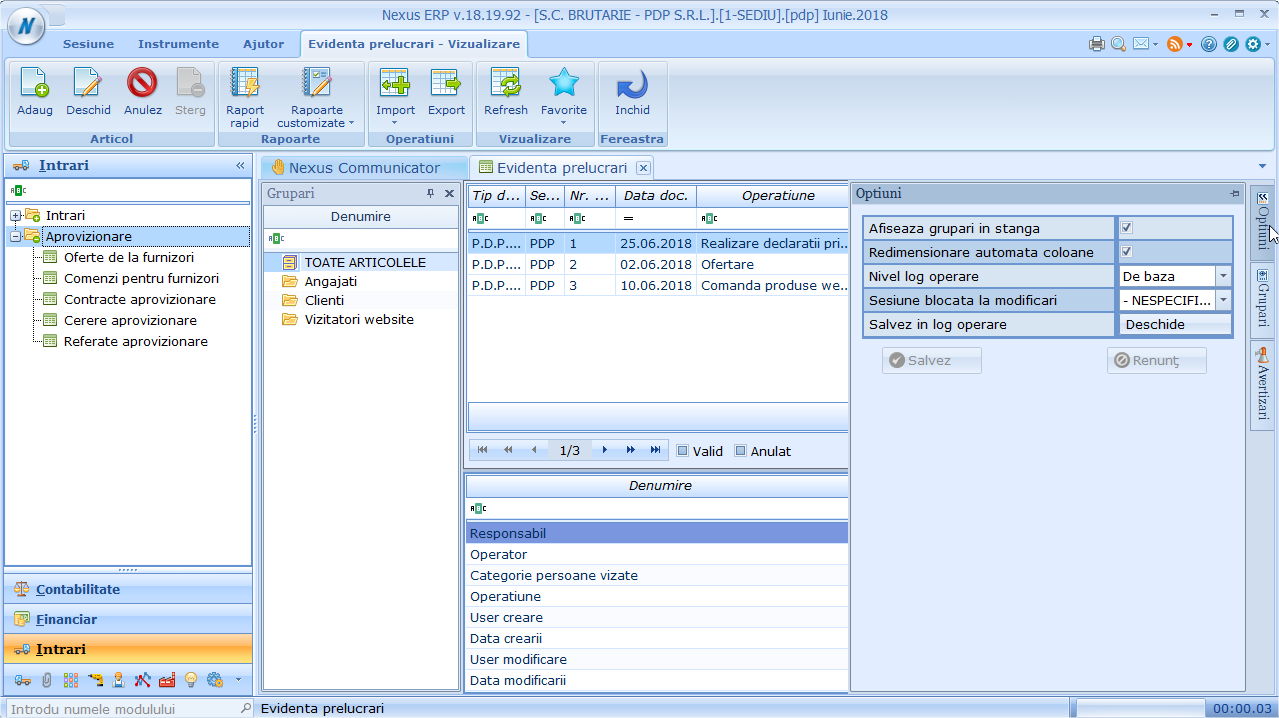
Posibilitate grupare după:
- - Categorie persoane vizate
- - Data documentului
- - Operațiune
- - Operator
- - Responsabil
- - Seria documentului
- - User creare
- - User modificare
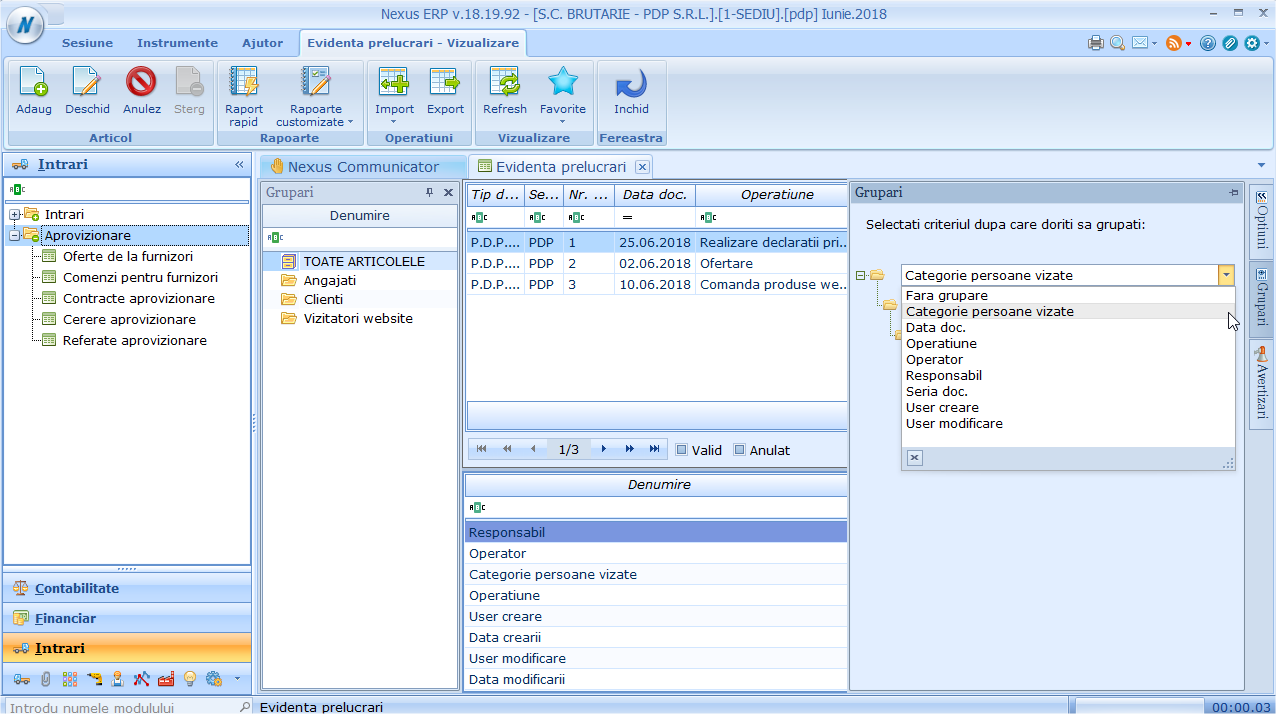
Configurare:
Posibilitate configurare coloane: Anulat, Categorie persoane vizate, Data creării, Data modificării, Evaluare necesități, Evaluare riscuri, Tip. Doc., Seria doc., Nr. Document, Data doc., Operațiune, Operator, Responsabil, User creare, User modificare, Valid.
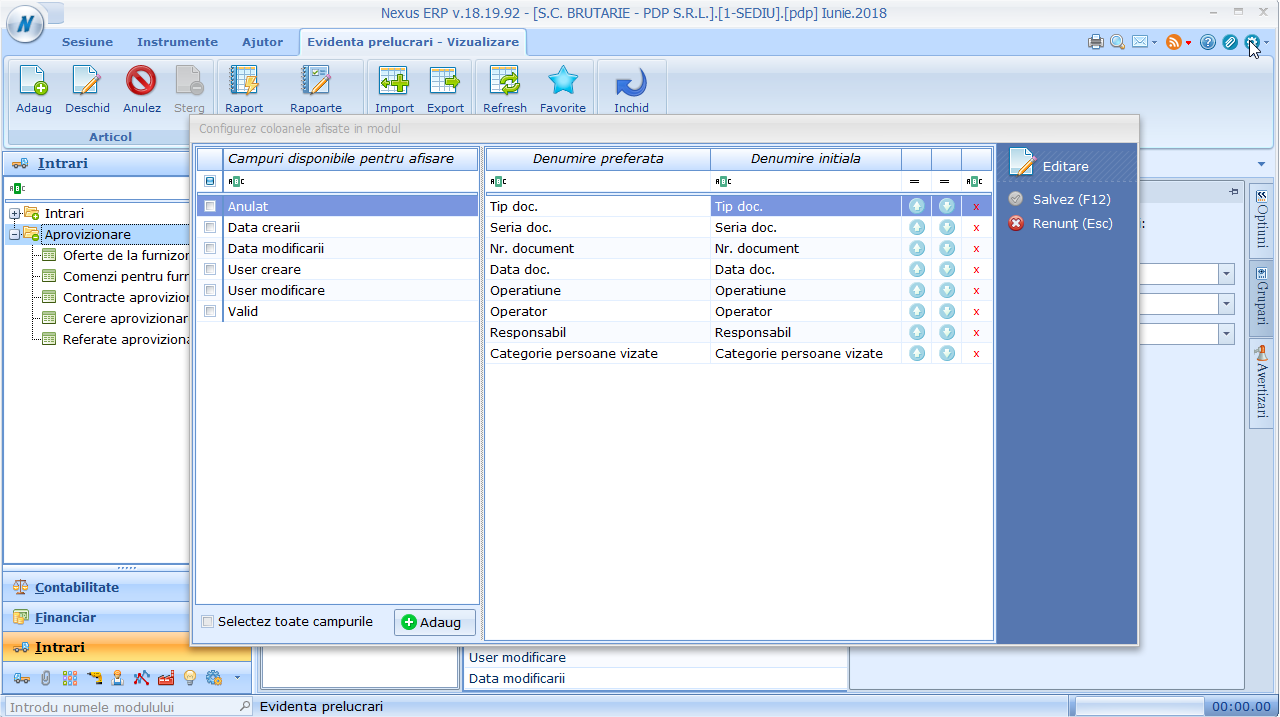
Operații în fereastra principală a modulului:
- Adaug - Adaugă un articol nou;
- Deschid - Deschid înregistrarea curentă;
- Șterg - Șterg înregistrarea curentă;
- Raport rapid - Previzualizare date afișate pe ecran;
- Rapoarte customizate - Oferă posibilitatea vizualizării rapoartelor existente și configurararea unora noi;
- Import - Permite o sesiune de import prin protocol Importex a unui document ce conține date despre prelucrări. Aveți posibilitatea să și anulați o sesiune de import daca este necesar;
- Export - Se deschide procedura de export a datelor;
- Refresh - Aduc din nou datele pe ecran;
- Favorite - Adaug în lista de module favorite pentru a fi accesate din Pagina Mea sau în lista de module inițiale;
- Închid - Închid fereastra curentă.
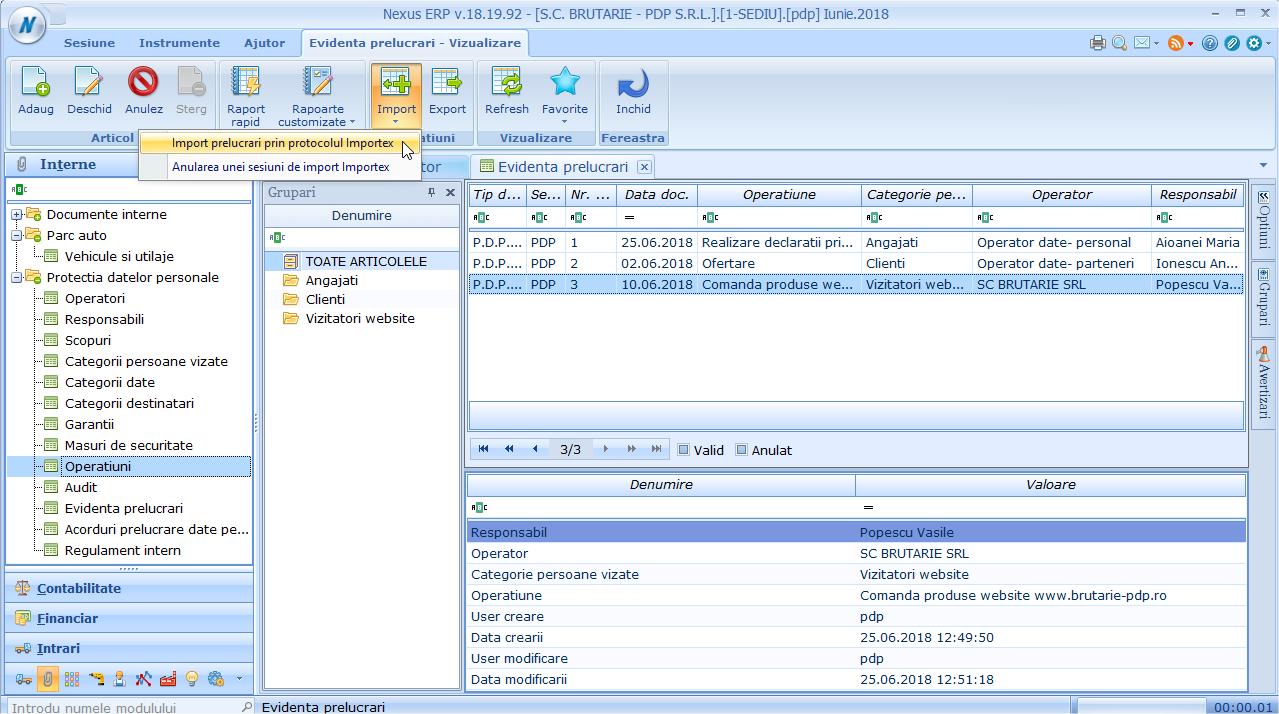
Adăugare operator:
Accesare buton Adaug din meniul modulului:
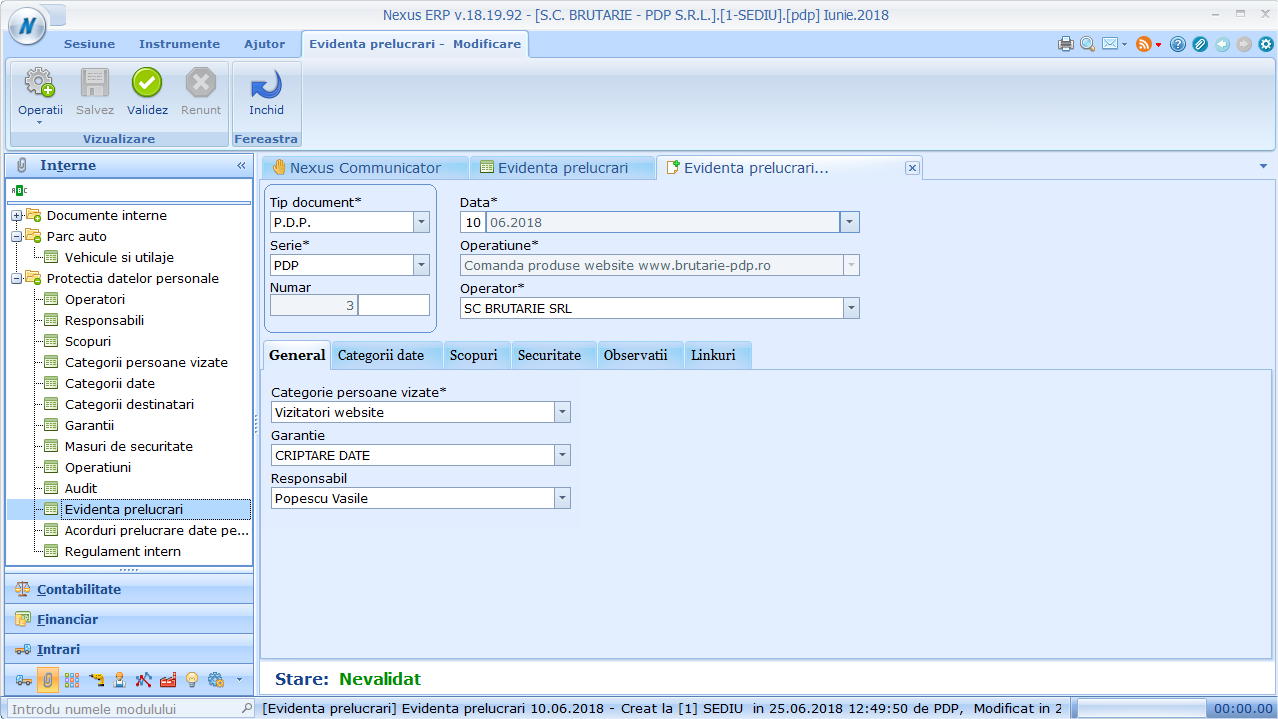
Se vor completa:
- - Tip document: Tipul documentului;
- - Seria: Din Nomenclator – Carnete, așa cum a fost denumit;
- - Număr – preluat automat sau nu, în funcție de setările efectuate pe carnetul definit;
- - Data - Reprezintă data prelucrării;
- - Operațiune – Se selectează cu operațiunea ce se are în vedere;
- - Operator – Se selectează cine este operatorul pentru operațiunea aleasă.
TAB General:
- - Categorie persoane vizate: se selectează categoria de persoane vizate;
- - Garanție: se selectează garanția oferită pentru operațiunea efectuată;
- - Responsabil: se selectează persoana responsabilă cu prelucrarea datelor.
TAB Categorii date:
- - Programul va prelua automat categoriile definite pentru operațiunea selectată.
TAB Scopuri:
- - Se adaugă scopurile pentru care dorim să prelucrăm informațiile primite ca urmare a derulării operațiunii selectate.
TAB Securitate:
TAB Observații:
- - Oferă posibilitatea de a completa cu alte detalii, în plus față de cele menționate deja în tab-urile anterioare.
Operare date:
- Adăugarea, modificarea sau ștergerea datelor este permisă utilizatorilor ce au drept de scriere în modul și numai în sesiunile deblocate.
- Avansarea în fereastră de la un câmp la altul se face cu tasta [TAB], iar întoarcerea la un câmp anterior se face cu [SHIFT-TAB].
Raport: Evidență prelucrări
TAB LINKURI
- - Fereastra linkuri permite atașarea de diverse documente, fotografii, scanari ce sunt relevante pentru înregistrarea tocmai facută.
- - ATENȚIE- ÎN CAZUL ÎN CARE SE CUNOAȘTE FAPTUL CĂ SE VOR INSERA FOARTE MULTE DOCUMENTE (ATAȘAMENTE) ÎN PROGRAM ESTE NECESAR SĂ REALIZĂM MODIFICAREA LOCATIEI DE SALVARE A ACESTORA.
- ~ ÎN CADRUL TABULUI DE INSTRUMENTE DIN PARTEA SUPERIOARĂ A PROGRAMULUI, BUTONUL SETARI GENERALE > APLICATIE, BIFAM OPTIUNEA DE: PASTREAZA ARHIVA ELECTRONICA PE DISC (NU IN BAZA DE DATE). ACEASTA OPERATIUNE ARE DREPT SCOP, NEINCARCAREA INUTILA A BAZEI DE DATE.
Adăugarea unui nou atașament se realizează cu ajutorul butonului „Adaug” plasat în partea superioară a programului. După realizarea acestei operațiuni se va deschide o mică fereastră în cadrul căreia va trebui să completăm:
- - Tipul fișierului: Se selectează unul din variantele oferite: Fisier PDF site, Fisier Excel site, Fisier Word etc.
- - Data: Se completează cu data actuală;
- - Valabil: Se completează cu dată până la care documentul va fi valabil, după această data el va deveni inaccesibil;
- - Preluare: Se apelează butonul „Preiau” și se va selecta fișierul dorit;
- - Denumire: Se completează cu denumirea fișierului;
- - Detalii: Se pot trece și anumite detalii despre documentul atașat.
Data - Se completeaza cu data prelucrarii, fiind permise doar valori ale datei din sesiunea curenta a programului. (needitabil)
Operatiune - Se alege operatiunea
Serie - Se alege seria carnetului introdus in prealabil in Nomenclatoare-Administrare-Carnete pe tipul de document ales, numarul incrementandu-se automat la validarea documentului.
Operator - Se alege persoana responsabila cu operarea prelucrarii documentelor
Garantie - Se alege garantia
Responsabil - Se alege numele persoanei responsabile cu evidenta prelucrarii
(fereastra tip 1)
Categorie date - Se alege categoria datelorDescriere - O scurta descriere a categoriei de data
Tip date - Reprezinta tipul datelor
(fereastra tip 2)
Scopul prelucrarii - Se alege scopul prelucrarii datelorCategorie destinatari - Se alege categoria de destinatari
(fereastra tip 3)
Masura de secuitate - Se alege masura de securitate utilizataDescriere masura - O scurta descriere a masurii de securitate
Tip masura - Reprezinta tipul masurii de securitate
